Promemoria, Note, Agenda – Sony SmartWatch 3 SWR50 Manuale d'uso
Pagina 24
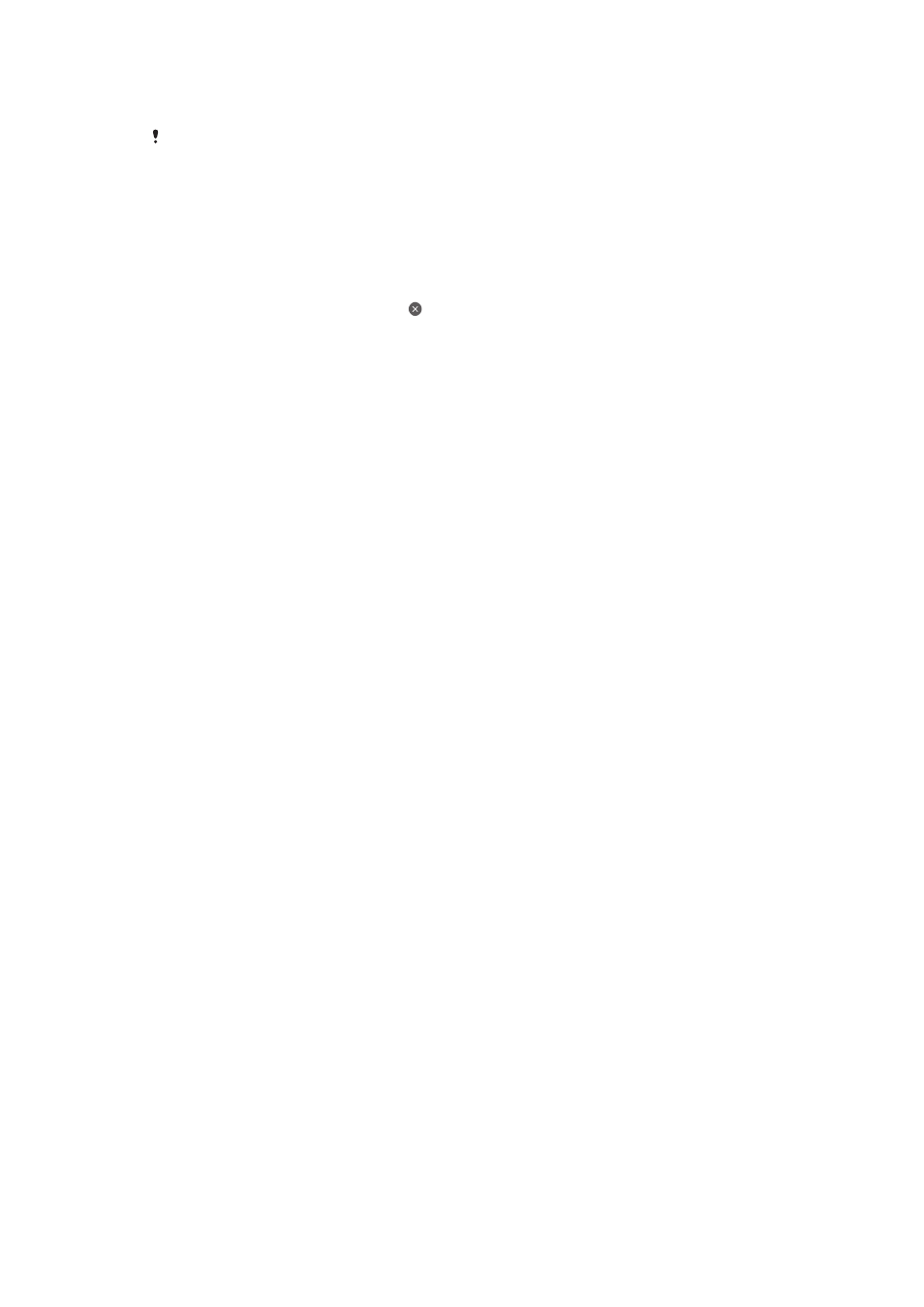
Bluetooth®. Funziona anche quando il telefono o tablet è in modalità silenziosa o
vibrazione.
Le connessioni Bluetooth® funzionano meglio entro un raggio di 10 metri (33 piedi) e senza
oggetti solidi intrapposti.
Per individuare il telefono o tablet
1
Accertarsi che la schermata Home sia attiva su SmartWatch 3.
2
Scorrere una volta da destra a sinistra.
3
Trovare e sfiorare
Trova telefono. Se il telefono o tablet viene rilevato, inizia a
suonare ripetutamente. In caso contrario, provare a spostarsi per accertarsi che
SmartWatch 3 sia connesso via Bluetooth® al telefono o tablet.
4
Per disattivare la suoneria, sfiorare .
Promemoria
È possibile parlare a SmartWatch 3 per impostare promemoria per eventi in un
determinato luogo e a un determinato orario.
Per impostare un promemoria
1
Accertarsi che la schermata Home sia attiva su SmartWatch 3.
2
Pronunciare "OK Google". Se il comando viene riconosciuto, si visualizza la
schermata "Parla ora".
3
Pronunciare "Ricordami", quindi specificare gli elementi da ricordare. Ad esempio,
è possibile dire "Ricordami di correre alle 19:00" o "Ricordami di chiamare
Giovanni quando torno a casa". In seguito, il promemoria viene salvato su Google
Now e su SmartWatch 3 viene visualizzata una scheda quando il promemoria si
attiva.
Note
È possibile parlare a SmartWatch 3 per creare note o per visualizzare quelle salvate su
Google Keep o su altre applicazioni compatibili.
Per creare una nota
1
Accertarsi che la schermata Home sia attiva su SmartWatch 3.
2
Pronunciare "OK Google". Se il comando viene riconosciuto, si visualizza la
schermata "Parla ora".
3
Pronunciare "Scrivi una nota", quindi specificare il contenuto della nota che si
desidera salvare. Ad esempio, è possibile dire "Scrivi una nota, provare il nuovo
ristorante su Via Del Corso". Se la nota viene riconosciuta, viene salvata in Google
Keep.
Per visualizzare una nota
1
Accertarsi che la schermata Home sia attiva su SmartWatch 3.
2
Pronunciare "OK Google". Se il comando viene riconosciuto, si visualizza la
schermata "Parla ora".
3
Dire "Avvia Keep". L'applicazione Google Keep si apre su SmartWatch 3.
4
Per accedere alla nota che si desidera selezionare e visualizzare, scorrere verso
l'alto o verso il basso.
5
Per aprire una nota e visualizzarne i dettagli, sfiorarla.
Agenda
I dettagli relativi a eventi imminenti che vengono salvati nell'applicazione Calendario
principale del telefono o del tablet vengono visualizzati automaticamente in SmartWatch
3 come schede. È anche possibile parlare al dispositivo SmartWatch 3 per controllare la
propria pianificazione, cioè per visualizzare la propria agenda.
24
Questa è una versione Internet della pubblicazione. © Stampato per un uso privato.